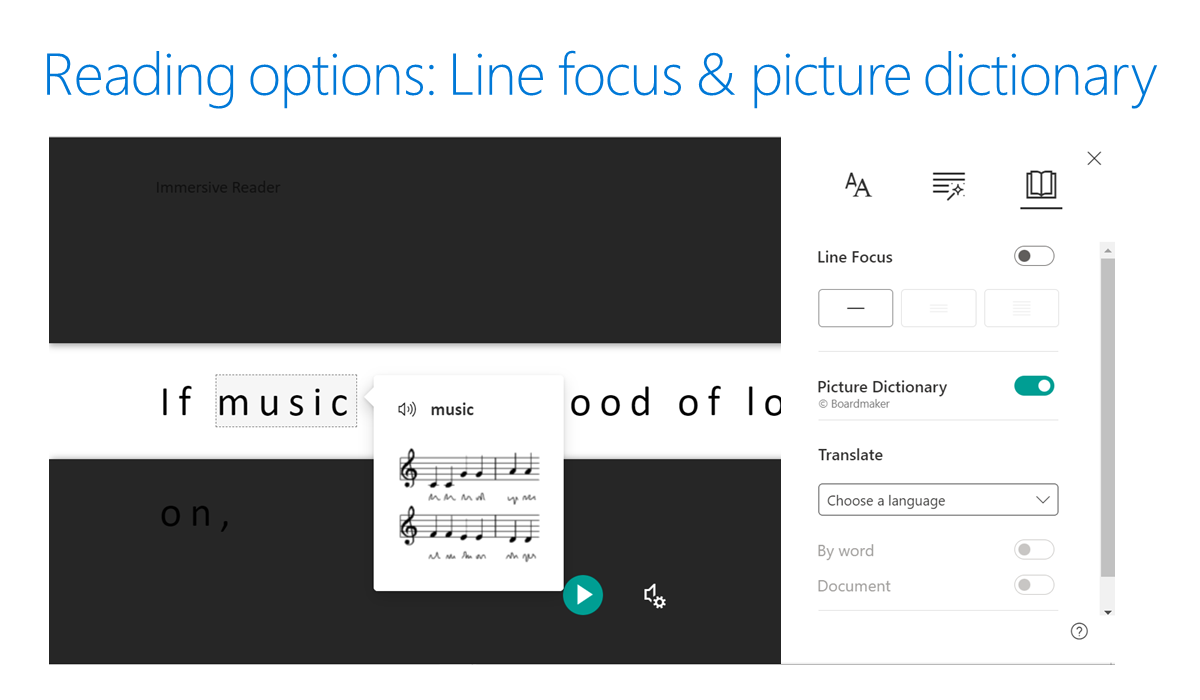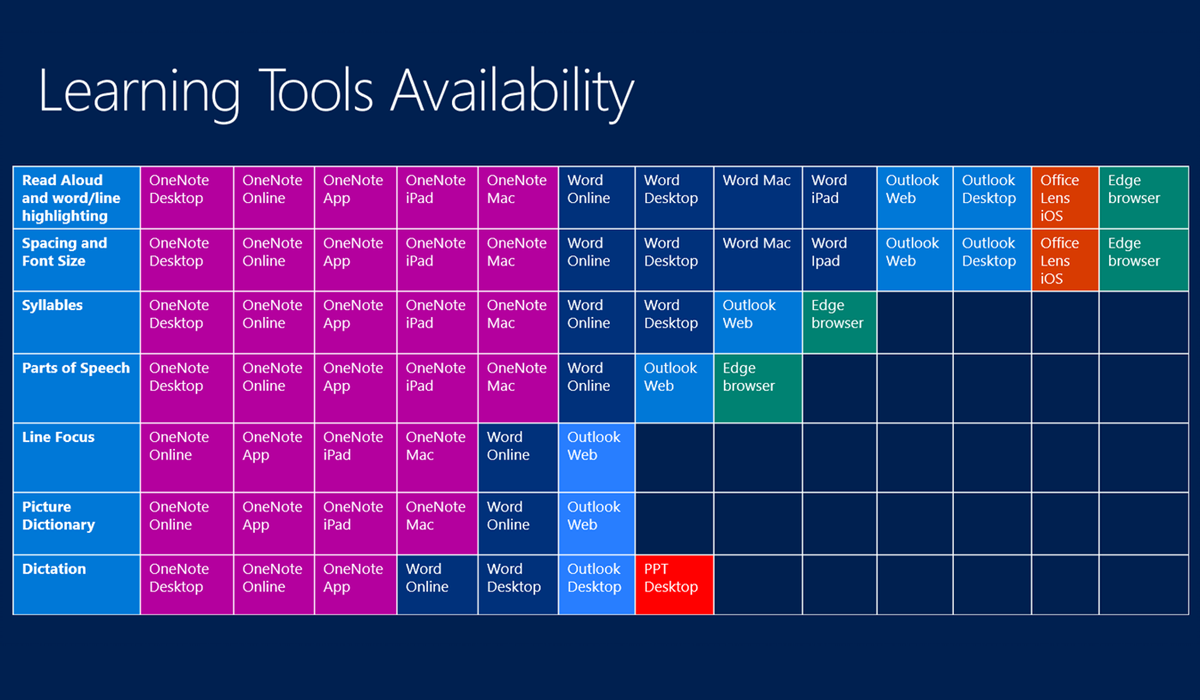Lire, écouter et regarder indépendamment
Les élèves doivent être en mesure de déchiffrer le sens du texte écrit dans tous les sujets, dans divers formats, sur différents appareils et à n’importe quel moment de leur journée. Quel que soit le moment ou la façon dont les étudiants découvrent des informations, elles doivent être dans un format garantissant la meilleure expérience cognitive.
Microsoft Word : partie 1
Dans Microsoft Word, par exemple, les étudiants ont des options pour leur permettre de créer une expérience de lecture avec un document qui leur convient le mieux. Dans l’onglet d’affichage, sous Outils pédagogiques, le Lecteur immersif offre différentes expériences. Les Outils pédagogiques peuvent :
- Accroître la maîtrise de la langue anglaise pour des élèves ou des lecteurs d’autres langues
- Contribuer à renforcer la confiance des lecteurs émergents qui apprennent à lire à des niveaux plus élevés
- Proposer des solutions de décodage de texte pour les étudiants présentant des différences en matière d’apprentissage telles que la dyslexie
Les étudiants peuvent choisir de limiter la longueur de ligne à l’aide de la commande de largeur de colonne. Avec la commande d’espacement de texte, les étudiants peuvent autoriser plus d’espace entre les lignes. Ces options permettent de réduire l’encombrement visuel qui, pour les lecteurs déjà submergés par la tâche à accomplir, peut réduire la réticence initiale à lire. La division de tâches en petits éléments est utile à de nombreux étudiants et ces commandes aident naturellement les étudiants à réduire une longue quantité de texte en portions plus courtes et plus assimilables.
La couleur de la page peut être rapidement déterminée avec quelques options faciles, ce qui permet aux étudiants de choisir les couleurs qui leur conviennent. Tout comme chaque personne a des facteurs environnementaux spécifiques qui favorisent un environnement d’apprentissage sain, la couleur de page peut faire une différence significative sur la fatigue oculaire, ainsi que sur la compréhension. Beaucoup d’étudiants trouvent un arrière-plan plus apaisant qu’un autre, et s’ils le choisissent pour la lecture et la modification, ils rencontreront une meilleure productivité.
Microsoft Word : partie 2
Une minute, les étudiants peuvent-ils modifier des documents avec tous ces espacements de lignes et de colonnes ajustés et ces changements de couleur ? Oui, ils le peuvent ! Word dispose de fonctionnalités complètes grâce à ces fonctionnalités en place, ce qui signifie qu’une fois que les étudiants ont défini leurs préférences, ils peuvent écrire, créer, lire et modifier avec l’environnement visuel dont ils ont besoin.
Lorsque les étudiants s’efforcent de décoder ou de déterminer l’orthographe correcte de mots, la commande Syllabes affiche un point entre les syllabes des mots du texte. À mesure que les élèves apprennent les règles de la langue, l’identification de la syllabe peut être un indice sur la façon dont elle est orthographiée ou comment elle est prononcée. À mesure que les élèves découvrent un nouveau vocabulaire ou se développent en tant que lecteurs, il peut s’avérer utile de voir où les sons du mot se divisent. Il existe un autre outil d’apprentissage qui peut aider les étudiants à lire des documents dans Word. La commande Lecture à voix haute permet aux étudiants d’entendre les mots qui s’affichent à l’écran. C’est si puissant pour que les étudiants entendent ce qu’ils sont en train de comprendre.
Les lecteurs précoces ainsi que les élèves compétents du secondaire préfèrent souvent deviner en lisant un mot plutôt que d’en demander le son à une autre personne. Grâce à la lecture à voix haute, les étudiants peuvent déterminer de manière indépendante des mots, phrases ou documents entiers spécifiques. La mise en surbrillance des mots à mesure qu’ils sont lus à voix haute peut renforcer le décodage, la fluidité et, en fin de compte, la compréhension du document. La recherche publiée par Floyd et Judge en 2012 fournit des informations supplémentaires. Il existe deux autres outils qui fournissent la possibilité similaire de lire à voix haute : Microsoft Edge et l’application OneNote pour Windows 10.
Microsoft Edge
Microsoft Edge dispose d’un mode Lecture pour de nombreuses ressources en ligne qui immerge les étudiants dans le contenu sans la distraction des publicités et des images. Cela permet aux étudiants de lire une page web dans une vue claire et épurée avec le contenu principal en tant que focus, ainsi qu’une police facile à lire et une couleur d’arrière-plan. Microsoft Edge dispose également d’une fonctionnalité Lecture à voix haute dans laquelle les pages web peuvent être lues à voix haute en cliquant sur un bouton. Aucun complément ou extension spéciale n’est nécessaire. Les mots sont mis en surbrillance et lus avec la possibilité de changer la vitesse et la voix. Cette fonctionnalité est également disponible pour le contenu ePub.
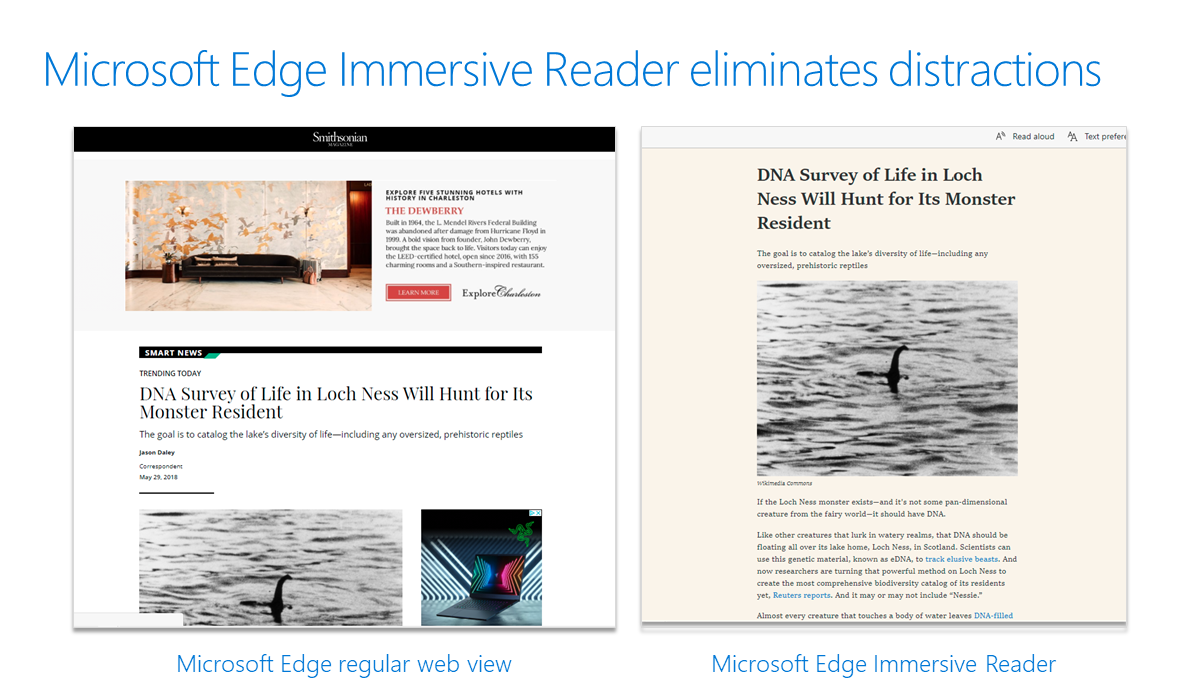
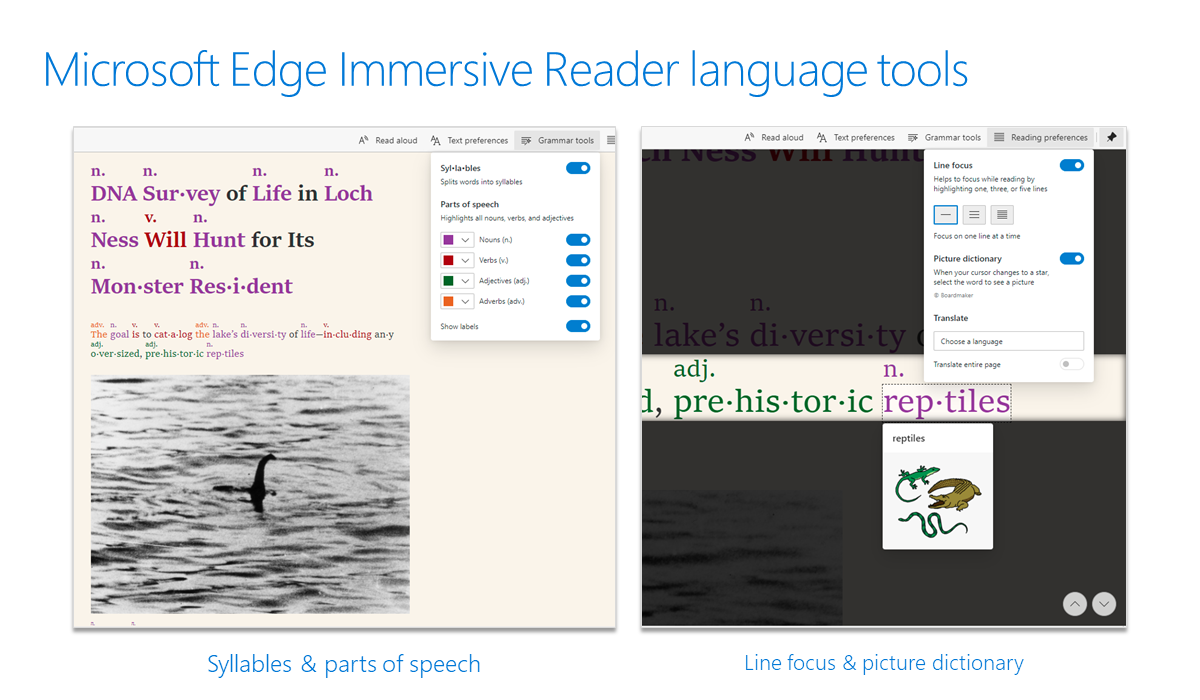
OneNote pour Windows 10
L’application OneNote pour Windows 10 dispose d’un Lecteur immersif qui permet également une taille de texte, une couleur et un espacement de ligne similaires à Word. Les outils pédagogiques et compléments sont disponibles ici dans Outils pédagogiques.
L’outil Catégories grammaticales prend en charge l’instruction et améliore la qualité de l’écriture, le Mode Compréhension améliore la compréhension de 10 % en moyenne. L’Imagier permet aux étudiants de sélectionner un mot et de voir une image de ce que cette image peut représenter. Cette aide utile à la compréhension permet de donner vie à un texte simple. Les indices d’image constituent un élément important dans le processus de lecture. Trop souvent, les illustrations et les images sont exclues de nos documents numériques, mais avec cet outil activé, les étudiants voient des images s’ils ont besoin de ces indices supplémentaires en tant qu’aide à la compréhension.